Hitta dina AirPods
Du kan använda Hitta på en iPhone, iPad, Mac eller Apple Watch, eller på webben på iCloud.com/find, som hjälp att lokalisera dina AirPods om du har tappat bort dem. Du kan också ställa in separationsvarningar som varnar dig om du går ifrån dina AirPods eller markera dem som förlorade om du inte kan hitta dem.
Snabblänkar
![]() Om att använda Hitta med AirPods
Om att använda Hitta med AirPods
![]() Visa platsen för dina AirPods på en karta eller hitta dem i närheten
Visa platsen för dina AirPods på en karta eller hitta dem i närheten
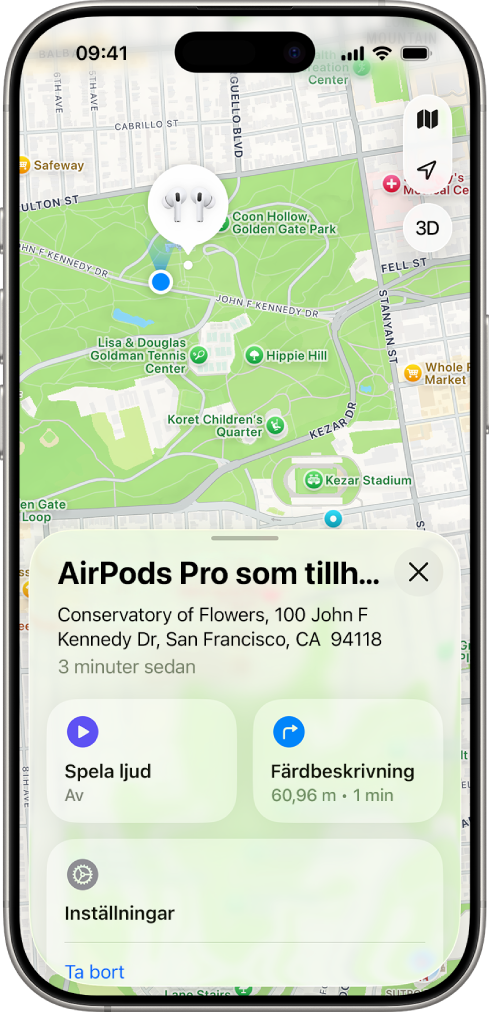
Om att använda Hitta med AirPods
Du kan använda Hitta med alla AirPods-modeller, men en del modeller kan ha ytterligare funktioner som hjälper dig att hitta dem. Se Vilka AirPods har jag? om du är osäker på vilken modell av AirPods du har.
Du måste parkoppla AirPods med iPhone eller iPad där du är inloggad på ditt Apple‑konto för att kunna se dina AirPods i Hitta på iPhone, iPad, Mac eller Apple Watch eller på webben på iCloud.com/find.
För bästa möjliga upplevelse med Hitta bör du se till att den parkopplade enheten har den senaste versionen av iOS, iPadOS, macOS eller watchOS installerad.
Om du vill kunna hitta dina AirPods måste du slå på Hitta på en parkopplad enhet (som en iPhone eller Mac) innan du tappar bort dem. Se Slå på Hitta-nätverket.
Du kan slå på Hitta-nätverket om du vill se platsen för en del AirPods-modeller även om de befinner sig utanför räckvidden för din enhet. Om Hitta-nätverket är avstängt (eller om dina AirPods inte stöder Hitta-nätverket) visar appen Hitta den senaste tiden och platsen där de var anslutna.
Om dina AirPods är utanför räckvidden eller måste laddas kanske du ser deras senast kända plats, ”Ingen plats hittades” eller ”Frånkopplad” i Hitta. Om de kopplas upp igen får du en notis på enheter som du har parkopplat dem med.
Slå på Hitta-nätverket
När Hitta-nätverket är på kan du se platsen för AirPods 3, AirPods 4 med aktiv brusreducering (ANC), AirPods Pro eller AirPods Max i appen Hitta ![]() i upp till 24 timmar efter att de senast var anslutna till enheten, även om de inte är i närheten.
i upp till 24 timmar efter att de senast var anslutna till enheten, även om de inte är i närheten.
Viktigt: Om du vill använda appen Hitta till att lokalisera dina AirPods när de är frånkopplade måste du slå på Hitta-nätverket innan du tappar bort dem.

Använd AirPods och se till att de är anslutna till iPhone eller iPad.
Öppna appen Inställningar
 på iPhone eller iPad.
på iPhone eller iPad.Tryck på namnet på dina AirPods nära skärmens övre kant.
Rulla nedåt och slå på Hitta-nätverket.
Obs! Om dina AirPods 3, AirPods 4 (ANC), AirPods Pro eller AirPods Max används med flera olika Apple-konton (till exempel om du lånar eller delar AirPods) kan endast den person som aktiverade Hitta-nätverket se dem i appen Hitta. Du kan även få en notis ifall du har någon annans AirPods med dig. Se Apple Support-artikeln Vad du ska göra om du får en varning om att du har med dig en AirTag, ett par AirPods, ett tillbehör i Hitta-nätverket eller en kompatibel Bluetooth-platsspårningsenhet.
Slå på separationsvarningar
När Hitta-nätverket är på kan du använda appen Hitta till att ställa in notiser som varnar dig ifall du råkar gå ifrån dina AirPods 3, AirPods 4 (ANC), AirPods Pro eller AirPods Max. Du kan ställa in betrodda platser (exempelvis hemmet) och få notiser på iPhone, iPad, Mac eller Apple Watch ifall du lämnar AirPods någon annanstans. Se Slå på Hitta-nätverket ovan.
Viktigt: Se till att du tillåter notiser för appen Hitta om du vill få separationsvarningar. Se Visa och svara på notiser på iPhone eller Visa och svara på notiser på iPad.
Gör något av följande:
iPhone eller iPad: Öppna appen Hitta
 , tryck på Enheter, välj dina AirPods och tryck sedan på Meddela om den lämnas kvar.
, tryck på Enheter, välj dina AirPods och tryck sedan på Meddela om den lämnas kvar.Mac: Öppna appen Hitta
 och klicka sedan på Enheter. Välj dina AirPods, klicka på
och klicka sedan på Enheter. Välj dina AirPods, klicka på  och klicka sedan på Meddela om den lämnas kvar.
och klicka sedan på Meddela om den lämnas kvar.Apple Watch: Öppna appen Hitta enheter
 , välj dina AirPods och tryck sedan på Meddela om den lämnas kvar.
, välj dina AirPods och tryck sedan på Meddela om den lämnas kvar.
Slå på Meddela om den lämnas kvar.
På iPhone, iPad och Mac kan du också ställa in en betrodd plats. Välj en föreslagen plats eller välj Ny plats och välj sedan en plats på kartan.
Visa platsen för dina AirPods på en karta eller hitta dem i närheten
Du kan visa AirPods aktuella eller senast kända plats i appen Hitta.
Om dina AirPods 3, AirPods 4 (ANC), AirPods Pro eller AirPods Max finns någonstans i närheten, som i ett annat rum i hemmet, kan du använda iPhone eller iPad till att vägleda dig till platsen. Om du har AirPods Pro 2 eller AirPods Pro 3 kan du se platsen för laddningsetuiet med precision.
iPhone eller iPad: Öppna appen Hitta
 , tryck på Enheter och välj sedan dina AirPods.
, tryck på Enheter och välj sedan dina AirPods.Du kan hitta dina AirPods 3, AirPods 4 (ANC), AirPods Pro eller AirPods Max i närheten genom att trycka på Hitta och sedan följa anvisningarna på skärmen.
Om du har AirPods Pro 2 eller AirPods Pro 3 kan du eventuellt se en pil som pekar i riktning mot dina AirPods och ett meddelande som talar om ungefär hur långt borta de är. Du kanske har ett alternativ att slå på ficklampan som kan vägleda dig till dina AirPods i en mörk miljö.
Mac: Öppna appen Hitta
 , klicka på Enheter och välj sedan dina AirPods.
, klicka på Enheter och välj sedan dina AirPods.Apple Watch: Öppna appen Hitta enheter
 och välj sedan dina AirPods (kräver en Wi-Fi- eller mobilanslutning).
och välj sedan dina AirPods (kräver en Wi-Fi- eller mobilanslutning).iCloud.com: Gå till iCloud.com/find, logga in med ditt Apple-konto, välj Alla enheter och välj sedan dina AirPods.
För de flesta AirPods-modellerna ser du platsen för en AirPod i taget när de har separerats. Du kan hitta båda genom att först leta rätt på den du ser på kartan, placera den i etuiet och sedan uppdatera kartan så att du kan hitta den andra.
Om du har AirPods 4 (ANC), AirPods Pro 2 eller AirPods Pro 3 kan du se platsen för var och en av dina AirPods samt laddningsetuiet på kartan.
Spela upp ett ljud på AirPods
Du kan spela upp ett ljud på AirPods så att du kan hitta dem ifall de inte ligger i sitt etui. Om du har AirPods 4 (ANC), AirPods Pro 2 eller AirPods Pro 3 kan du även spela upp ett ljud på laddningsetuiet.
iPhone eller iPad: Öppna appen Hitta
 , tryck på Enheter, välj dina AirPods och tryck sedan på Spela ljud.
, tryck på Enheter, välj dina AirPods och tryck sedan på Spela ljud.Mac: Öppna appen Hitta
 , klicka på Enheter, välj dina AirPods, klicka på
, klicka på Enheter, välj dina AirPods, klicka på  och sedan på Spela ljud.
och sedan på Spela ljud.Apple Watch: Öppna appen Hitta enheter
 , välj dina AirPods och tryck sedan på Spela ljud (kräver en Wi-Fi- eller mobilanslutning).
, välj dina AirPods och tryck sedan på Spela ljud (kräver en Wi-Fi- eller mobilanslutning).iCloud.com: Gå till iCloud.com/find och logga in på ditt Apple-konto. Välj Alla enheter, välj dina AirPods och klicka sedan på Spela ljud.
Obs! Du kan inte kan spela upp ett ljud på laddningsetuiet för AirPods 4 (ANC), AirPods Pro 2 eller AirPods Pro 3 från iCloud.com.
AirPods spelar upp ett ljud under några minuter som hjälp att hitta dem eller tills du stoppar ljudet. Om dina AirPods inte är anslutna till enheten, och du inte har slagit på Hitta-nätverket, spelas ljudet upp nästa gång de ansluter till ett Wi-Fi- eller mobilnätverk.
Tips: Om dina AirPods är separerade från varandra kan du stänga av ljudet på den ena så att det blir enklare att hitta dem en åt gången. Tryck eller klicka på Vänster eller Höger medan ljudet spelas upp i dina AirPods.
Markera AirPods som förlorade
Om du har förlagt dina AirPods 3, AirPods 4 med aktiv brusreducering (ANC), AirPods Pro eller AirPods Max kan du markera dem som förlorade och skapa ett meddelande som talar om hur du kan kontaktas.
Om du har AirPods 4 (ANC), AirPods Pro 2 eller AirPods Pro 3 kan du även separat markera var och en av dina AirPods och etuiet som förlorade om du skulle tappa bort bara den ena av dina AirPods eller om dina AirPods är åtskilda från etuiet.
iPhone eller iPad: Öppna appen Hitta
 , tryck på Enheter, välj dina AirPods, slå på Förlorat läge och följ sedan anvisningarna på skärmen.
, tryck på Enheter, välj dina AirPods, slå på Förlorat läge och följ sedan anvisningarna på skärmen.Mac: Öppna appen Hitta
 , klicka på Enheter, välj dina AirPods, klicka på
, klicka på Enheter, välj dina AirPods, klicka på  , slå på Förlorat läge och följ sedan anvisningarna på skärmen.
, slå på Förlorat läge och följ sedan anvisningarna på skärmen.Apple Watch: Öppna appen Hitta enheter
 , tryck på en enhet, tryck på Förlorat läge och slå på Förlorat läge.
, tryck på en enhet, tryck på Förlorat läge och slå på Förlorat läge.
Obs! Om du vill kunna markera AirPods som förlorade måste du slå på Hitta-nätverket innan AirPods kommer bort.